msi afterburner(微星小飞机)是款强大的显卡超频工具,但许多用户对其使用方法并不熟悉。本文将为您提供详细的使用指南。

MSI Afterburner 使用教程
第一步:启动软件
双击桌面上的MSI Afterburner图标启动软件。

第二步:进入设置
点击设置按钮(齿轮图标),进入设置界面。在这里,您可以自定义监控项目、屏幕显示叠加(OSD)、界面主题等。

第三步:监控选项设置
进入“监控”选项卡。您可以选择监控CPU温度、显存频率、风扇速度、帧率等多种硬件参数。
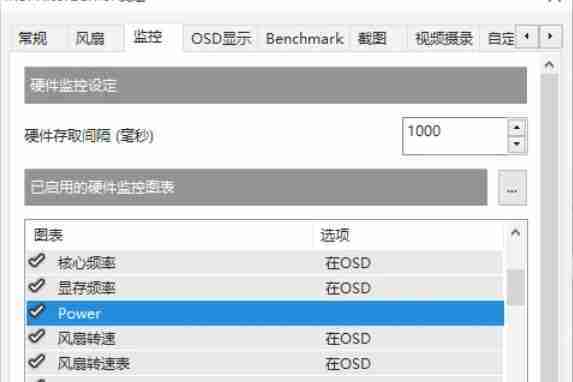
第四步:启用OSD显示
勾选您想监控的硬件参数,并确保“在OSD上显示”已启用,以便在游戏中查看实时监控数据。
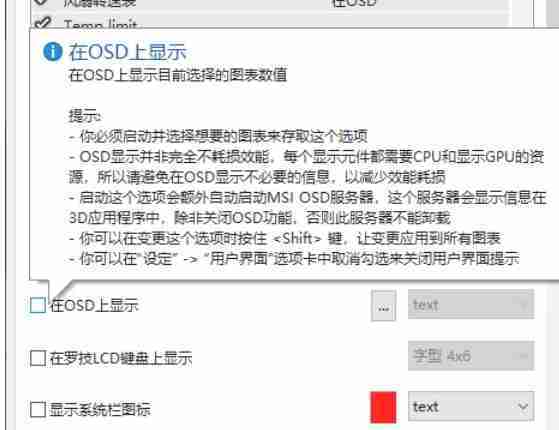
第五步:自定义OSD显示
在“OSD显示”选项卡中,自定义OSD显示样式、位置、字体大小等,并设置快捷键以便快速切换OSD显示。
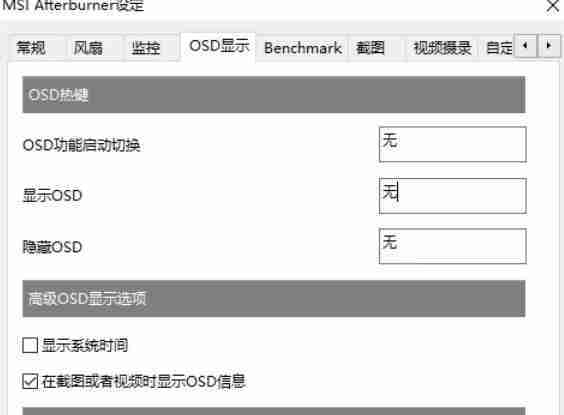
第六步:游戏测试
运行游戏,按下设定的快捷键即可查看实时硬件监控数据,从而更好地调整和优化游戏设置。
以上就是微星小飞机怎么用的详细内容,更多请关注php中文网其它相关文章!

解决渣网、解决锁区、快速下载数据、时刻追新游,现在下载,即刻拥有流畅网络。




Copyright 2014-2025 https://www.php.cn/ All Rights Reserved | php.cn | 湘ICP备2023035733号